
[4 Bewährte Wege] Wie lösche ich Apps auf Android-Handys/Tablets?

Warten Sie nicht, bis Ihr Telefon bis zum Rand mit Warnungen über "unzureichenden Speicherplatz" gefüllt ist, um mit der Bereinigung zu beginnen (wie kann man den Speicher auf Android-Telefonen bereinigen?). Jetzt ist der perfekte Zeitpunkt, um Speicherplatz auf Ihrem Android-Gerät freizugeben. Das Löschen ungenutzter Apps sollte Priorität haben, da sie dafür berüchtigt sind, Speicherplatz zu beanspruchen.
Wir alle haben es schon einmal getan: Wir haben eine App heruntergeladen und installiert, die wir kaum nutzen, oder Spiele, die wir schon vor Ewigkeiten nicht mehr spielen. Warten Sie nicht, bis Ihr Gerät langsam läuft. Fangen Sie noch heute an, diese Schweine aus Ihrem Leben zu löschen und stellen Sie die Ordnung in Ihrem Handy wieder her.
Glücklicherweise gibt es mehrere einfache Möglichkeiten, dies zu erreichen. Wir haben verschiedene Ansätze zum Deinstallieren von Apps auf Android-Handys skizziert, damit Sie leicht eine finden können, die auf Ihre Bedürfnisse zugeschnitten ist. Das Deinstallieren von Anwendungen war noch nie so einfach. Lesen Sie weiter, um zu erfahren, wie Sie Apps auf Android löschen können.
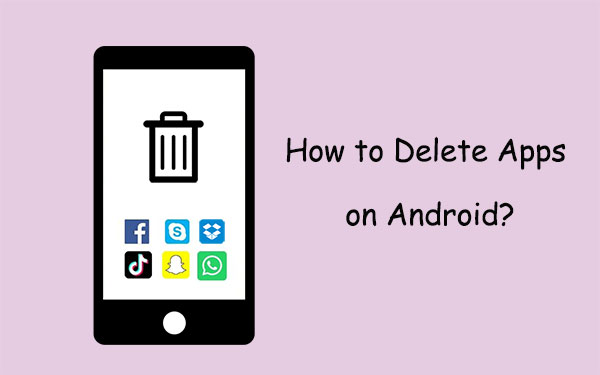
Als Android-Benutzer stellen Sie möglicherweise fest, dass einige Apps schwer zu entfernen sind. Dies sind Apps, die mit dem Gerät geliefert werden, sodass Sie keine Rechte haben, sie zu entfernen. Denken Sie daran, dass nur Apps, die Sie aus dem Play Store heruntergeladen haben, direkt gelöscht werden können.
Hier sind einige der Gründe, warum es Ihnen möglicherweise schwer fällt, bestimmte Apps von Ihrem Android zu deinstallieren:
1. Es ist eine Systemanwendung- Der Hauptgrund, warum Sie Probleme bei der Deinstallation einer App haben könnten, ist, dass es sich um eine System-App handelt. Dies sind Anwendungen, die für die Funktion des Geräts erforderlich sind. Betrachten Sie sie als Teil des Kernbetriebssystems. Sie können nicht wie normale Apps gelöscht werden.
2. Die App ist vorinstalliert - Ein weiterer Grund, warum Sie Schwierigkeiten bei der Deinstallation einer App haben können, ist, dass es sich um eine vorinstallierte Anwendung handelt. Wenn Sie ein Telefon kaufen, sind einige Apps bereits installiert. Sie können nicht gelöscht werden und bleiben unabhängig vom Zurücksetzen erhalten.
3. Die App wird durch Administratorrechte geschützt - Bestimmte Anwendungen erfordern Administratorrechte, um ihre Funktionen auszuführen, und aufgrund dieses Schutzes sind sie in der Regel schwer zu entfernen.
Es gibt viele Gründe, ungenutzte Apps auf unseren Telefonen zu entfernen. Das Gute daran ist, dass es einfach ist, Apps auf Ihrem Android-Gerät zu deinstallieren, auch wenn einige Apps knifflig sein können, insbesondere die vorinstallierten. Die unten genannten Möglichkeiten helfen Ihnen, Android-Apps reibungslos zu deinstallieren.
Du magst vielleicht:
Wie lösche ich Backups auf Android-Geräten? (2 Wege)
Wie entferne ich mühelos doppelte Songs von einem Android-Handy?
Möchten Sie Ihr Android-Telefon bereinigen und die lästigen Apps loswerden, die Sie nicht mehr verwenden? Suchen Sie nicht weiter als Coolmuster Android Assistant! Dieses Tool verfügt über viele erweiterte Funktionen, um Ihre Android-Daten effizient zu verwalten. Sie können Apps von Android-Tablets/-Telefonen mit nur wenigen Klicks direkt vom Computer löschen. Das Gute daran ist, dass Sie mit der Software eine Vorschau der Apps anzeigen können, während Sie unerwünschte Apps zum Deinstallieren auswählen. Das Tool macht das Leben wirklich einfacher, wenn es um die Verwaltung von Daten auf einem Android-Telefon geht.
Darüber hinaus können Sie die Apps zur sicheren Aufbewahrung auf den Computer übertragen. Egal, ob Sie Speicherplatz freigeben oder Ihren Startbildschirm entrümpeln möchten, dieses Tool ist das beste.
Einige bemerkenswerte Merkmale von Coolmuster Android Assistant
* Damit können Sie Ihre Android-Dateien vom Computer aus verwalten.
* Deinstallieren und exportieren Sie Anwendungen direkt vom Computer.
* Sie können Android auf einem Computer sichern und mit nur einem Klick wiederherstellen.
* Unterstützt Kontakte, Anrufprotokolle, Fotos, Musik, Nachrichten und mehr.
* Weitgehend kompatibel mit den meisten Android-Marken wie Huawei, LG, Sony usw.
* Es funktioniert einwandfrei auf Windows-Computern und Mac-Computern.
Sehen wir uns an, wie Sie alle Apps auf Android mit Coolmuster Android Assistant löschen:
01 Laden Sie das Programm auf den Computer herunter und starten Sie es. Verbinden Sie das Android-Gerät mit einem funktionierenden USB-Kabel mit demselben Computer.

02 Vergewissern Sie sich, dass die Software das Telefon erkennt. Wenn Sie erkannt werden, sehen Sie die primäre Benutzeroberfläche auf dem Bildschirm, auf der alle auf Ihrem Android-Gerät vorhandenen Daten angezeigt werden.

03 Öffnen Sie den Ordner "Apps" im linken Bereich. Auf dem Bildschirm werden alle auf dem Telefon verfügbaren Apps angezeigt. Wählen Sie die Apps aus, die Sie entfernen möchten, und klicken Sie auf die Schaltfläche "Deinstallieren", um alle Apps von Ihrem Android zu entfernen.

Weitere Informationen:
So löschen Sie unerwünschte Fotos massenhaft von Android-Handys
Wie lösche ich Kontakte auf Android? [6 Methoden]
Wie deinstalliere ich eine App?? Wussten Sie, dass Sie eine App auf Android auch direkt vom Startbildschirm entfernen können? Dies ist ein schnellerer und besserer Weg, um Apps loszuwerden, die Sie nicht mehr benötigen oder verwenden. Der Prozess kann je nach Marke des Geräts leicht variieren, ist aber im Allgemeinen ähnlich. Sie müssen lange auf die App drücken und sie entfernen. So einfach ist das. Wenn Sie es ausprobieren möchten, finden Sie hier die folgenden Schritte:
Schritt 1: Halten Sie die Anwendung auf dem Startbildschirm einige Sekunden lang gedrückt.
Schritt 2: Ziehen Sie es in den Abschnitt "Deinstallieren", der auf dem Bildschirm des Telefons angezeigt wird.
Schritt 3: Drücken Sie die Schaltfläche "OK" im Popup-Fenster.

Dies gilt jedoch möglicherweise nicht für ältere Geräte. So löschen Sie Apps auf Android-Telefonen, die auf älteren Versionen ausgeführt werden:
Schritt 1: Wischen Sie auf dem Startbildschirm Ihres Telefons von unten nach oben, um die auf Ihrem Gerät verfügbaren Apps anzuzeigen.
Schritt 2: Halten Sie die Anwendung gedrückt, um sie zu löschen und loszulassen, wenn ein Popup-Menü angezeigt wird. Klicken Sie im Menü auf die Option "Deinstallieren".
Schritt 3: Nachdem Sie auf die Deinstallationsoption geklickt haben, sehen Sie ein weiteres Popup-Fenster. Wenn Sie die App entfernen möchten, tippen Sie auf die Option "OK".
Schritt 4: Sie erhalten eine Meldung, dass die Anwendung deinstalliert ist.
Das wars! Es ist ein einfacherer Prozess; Wenn Sie jedoch viele Apps löschen möchten, kann es ziemlich hektisch sein, da Sie den Vorgang für jede App wiederholen müssen, bis Sie alle gelöscht haben.
Es ist erwähnenswert, dass Sie beim Entfernen von Anwendungen vom Startbildschirm auch die Option "Entfernen" sehen, sobald Sie auf die App klicken. Wenn Sie auf "Entfernen" klicken, wird die App nicht deinstalliert. Stattdessen wird es vom Startbildschirm gelöscht und ist weiterhin auf Ihrem Telefon verfügbar. Um eine App vollständig zu entfernen, müssen Sie daher stattdessen die Deinstallationsoption wählen.
Wie deinstalliere ich eine App auf meinem Android, um Speicherplatz freizugeben?? Der beste Weg, dies zu erreichen, ist über die Anwendung Einstellungen, da Sie feststellen können, welche App mehr Speicherplatz beansprucht. Mit nur wenigen Schritten können Sie die Apps löschen und den benötigten Speicherplatz zurückgewinnen. Öffnen Sie einfach die Einstellungen und tippen Sie dann auf das Apps-Menü. Hier können Sie alle Ihre installierten Apps anzeigen und diejenige auswählen, die Sie deinstallieren möchten. Im Folgenden finden Sie Schritte zum Entfernen von Apps:
Schritt 1: Gehen Sie auf die Einstellungsseite auf Ihrem Gerät und klicken Sie auf "Apps ."Wählen Sie die App aus, die Sie von Ihrem Gerät entfernen möchten, und klicken Sie auf "Deinstallieren".
Schritt 2: Drücken Sie im Popup-Fenster auf "OK" und warten Sie, bis die App vom Telefon gelöscht wurde.

Denken Sie daran, dass die vorinstallierten Apps die Option "Deinstallieren" nicht anzeigen. Nur heruntergeladene Apps können auf diese Weise entfernt werden.
Wie lösche ich Apps auf meinem Telefon? Sie können unerwünschte Apps auf Ihrem Android-Gerät über den Play Store löschen. Der Google Play Store ist ein offizieller App-Store von Google, in dem Sie Tausende von Apps auf Ihrem Android-Gerät durchsuchen und herunterladen können. Da es das Herunterladen von Anwendungen ermöglicht, können Sie Ihre Apps auch von dort löschen. Es ist so einfach und Sie werden es bequem finden, unerwünschte Apps zu löschen. Wenn Sie sich also fragen: "Wie entferne ich Apps von meinem Telefon? Hier sind einfachere Schritte, um dies zu tun:
Um unerwünschte Apps von Ihrem Telefon zu löschen, folgen Sie einfach diesen Schritten:
Schritt 1: Öffnen Sie die Play Store-App auf Ihrem Android-Gerät und klicken Sie oben rechts auf Ihr Profilbild.
Schritt 2: Klicken Sie auf "Apps und Geräte verwalten" und fahren Sie mit der Registerkarte "Verwalten" fort. Daraufhin wird eine Liste aller auf dem Gerät installierten Apps angezeigt, einschließlich der von Ihrem Mobilfunkanbieter oder Hersteller vorinstallierten Apps.
Schritt 3: Suchen Sie die Anwendung, die Sie löschen möchten, und aktivieren Sie das Kontrollkästchen neben der App.
Schritt 4: Tippen Sie auf das Symbol "Papierkorb" in der oberen rechten Ecke.
Schritt 5: Klicken Sie nun auf die Schaltfläche "Deinstallieren", um die App zu entfernen.

Vorinstallierte Apps, die Sie nicht verwenden, bereiten Kopfschmerzen. Egal, was Sie tun, sie können nicht vom Telefon gelöscht werden. Sie sollten sie also über die Einstellungen deaktivieren. Dadurch werden die Hintergrundvorgänge oder -aktualisierungen von Zeit zu Zeit gestoppt, obwohl dies auf einigen Android-Telefonen möglicherweise nicht funktioniert. So geht's:
Schritt 1: Starten Sie die Einstellungsanwendung auf Android.
Schritt 2: Klicken Sie auf "Apps und Benachrichtigungen".
Schritt 3: Suchen Sie nach der Anwendung, die Sie nicht auf Ihrem Telefon haben möchten, und klicken Sie auf "Deaktivieren".
Viele fragen sich: "Wie werde ich eine App los?". Nun, die obigen Tipps sind Ihre Antworten. Das Verwalten von Apps kann eine entmutigende Aufgabe sein. Ebenso ist das Löschen einer App nach der anderen sehr ermüdend und zeitaufwändig. Warum probieren Sie nicht Coolmuster Android Assistant aus - ein zuverlässiges Tool, mit dem Sie alle Apps problemlos auf einmal deinstallieren können? Löschen Sie schnell unerwünschte oder unnötige Apps und genießen Sie mit dieser App ein reibungsloseres, optimiertes Erlebnis!
Verwandte Artikel:
Wie lösche ich Textnachrichten auf Android dauerhaft?
So deinstallieren Sie Apps auf einem Android-Handy vom Computer [Bester Weg im Jahr 2023]
Wie lösche ich den Anrufverlauf auf Android einfach? Verwenden Sie diese Methoden, um es zu machen
So löschen Sie Fotos dauerhaft vom Samsung Galaxy - 3 Möglichkeiten!
2 Möglichkeiten zum Löschen von Textnachrichten auf einem Android-Handy





